Adobe Creative Cloud Cleaner Tool(Adobe官方清理工具)是一款小巧绿色的卸载工具。不需要安装,只要通过命令就能操作。它能精准删除Creative Cloud或Creative Suite应用程序中,可能已经损坏或导致新安装出问题的安装记录。它主要用于辅助卸载Adobe CS3、CS4、CS5、CS5.5、CS6、CC系列产品,以及Adobe Flash Player。非常的方便,需要的朋友快来下载试试吧!
Adobe Creative Cloud Cleaner Tool使用指南
1、下载解压缩,得到文件【AdobeCreativeCloudCleanerTool.exe】,选中得到的exe文件, 并选择“以管理员身份运行”。
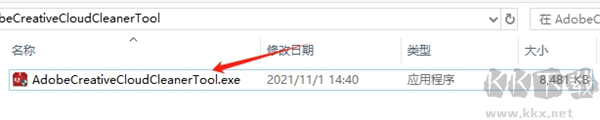
2、打开后,选择您的语言:键入 E 选择英语,或键入 J 选择日语,然后按下 Enter。
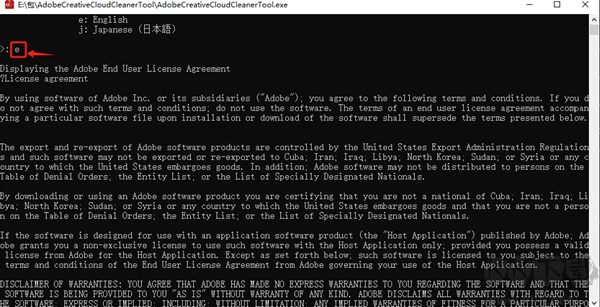
3、查看 Adobe 最终用户许可协议:键入 Y 表示接受,或键入 N 表示拒绝(如果拒绝,则脚本将停止运行),按下 Enter。
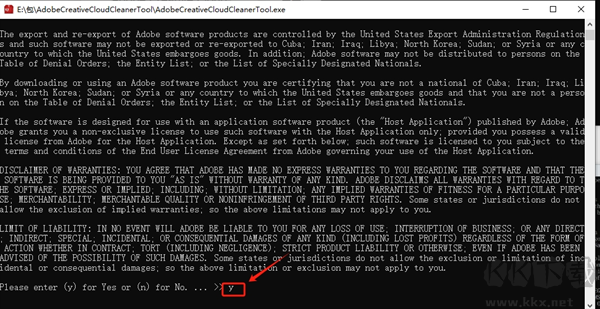
4、选择要删除的应用程序:先键入与应用程序名称对应的编号,然后按下 Enter。。
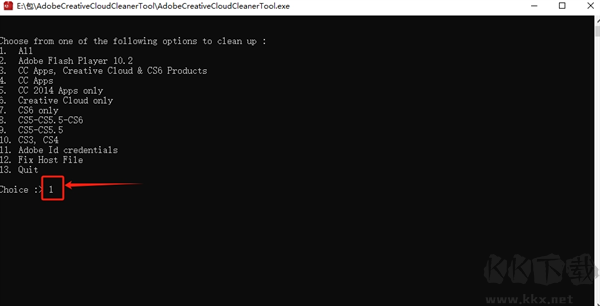
5、确认您要删除该产品:键入 Y,然后按下 Enter。
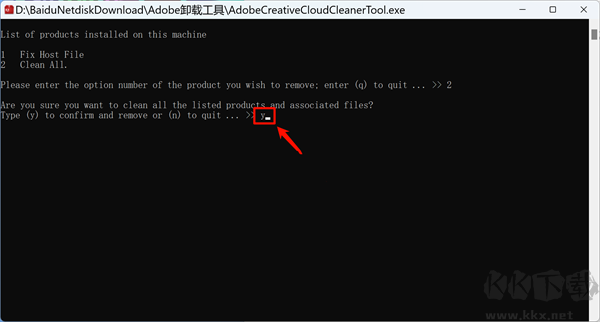
6、在看到消息“Adobe Creative Cloud Cleaner Tool 已成功完成”或“successfully”时,请按 Enter,并重新启动计算机。
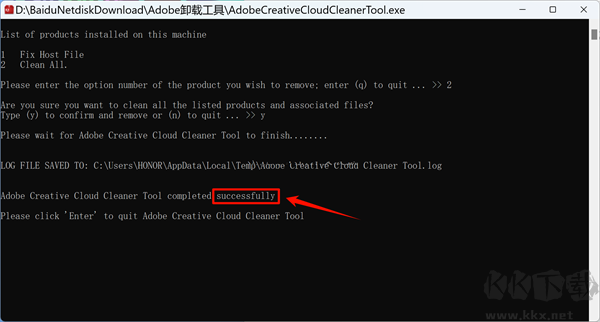
Adobe Creative Cloud Cleaner Tool功能介绍
1、强制卸载
针对常规方式无法完成卸载、安装包损坏或因程序冲突引发的安装与卸载异常问题,提供强制移除功能,彻底清除已损坏或无法响应的Adobe组件。
2、深度清理
扫描并清除软件卸载后遗留的安装日志、缓存文件、临时数据及注册表残留项,有效释放磁盘空间,防止旧数据干扰系统运行。
3、修复工具
建议在重新安装Adobe系列软件前使用此功能,可清除导致安装失败的旧版本残留文件与配置信息,提升新版本安装的成功率与稳定性。
Adobe Creative Cloud Cleaner Tool应用场景
当出现以下问题时,应使用Creative Cloud Cleaner Tool 并采取必要的预防措施(如备份相关文件夹)。
1、您已尝试修复或卸载 Creative Cloud 桌面应用程序,但仍然无法更新或安装其他的 Creative Cloud 软件。
2、您希望彻底清除计算机中已存在的旧版本 Adobe 程序。
3、尽管已经完成卸载并重新安装操作,Creative Cloud 应用程序仍无法正常启动。
4、在尝试常规排错方法后,经过多次操作依然无法成功登录 Adobe 软件。
5、在执行常见修复步骤后,依旧无法与 Adobe 服务器建立连接,导致对 Adobe 应用及服务的访问受到限制。

